更新日:、 作成日:
エクセル 重複データを削除する
はじめに
365202120192016:対応
エクセルの重複データを削除する方法を紹介します。
データ > 重複の削除 から、重複するデータの A, A, B から A, B になるように削除できます。
「COUNTIF 関数」を使用して重複チェックし、重複するデータの A, A, B から B になるようにすべて削除できます。
重複データを抽出するには「重複データを抽出する」をご覧ください。
重複データを削除する
A, A, B のデータがあるときに A, B になるように重複データを削除できます。
データの入っている [セル] を 1 つ選択します。または [データ] を見出しも含めて範囲選択します。
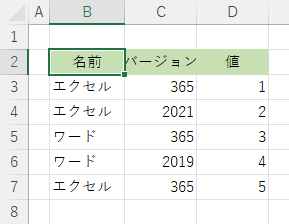
[データ] タブをクリックし、データツールグループにある [重複の削除] をクリックします。

見出しがあるときは [先頭行をデータの見出しとして使用する] をチェックします。どの列で重複しているデータを削除するのか選択して [OK] をクリックします。

[名前] をチェックしたとき、名前の列だけで重複チェックします。

[名前] と [バージョン] をチェックしたとき、両方の値を合わせて重複チェックします。

スポンサーリンク
重複データをすべて削除する
A, A, B のデータがあるときに B になるように重複データを削除できます。
「COUNTIF 関数」から、重複チェックしてフィルターで重複データをすべて抽出できます。

詳しくは「重複データを抽出する」をご覧ください。
抽出した [データ] をすべて範囲選択し、右クリックして [行の削除] をクリックします。

[OK] をクリックします。

重複データがすべて削除されます。
[データ] タブをクリックし、並べ替えとフィルターグループにある [フィルター] をクリックして解除します。

一意のデータだけが残ります。
